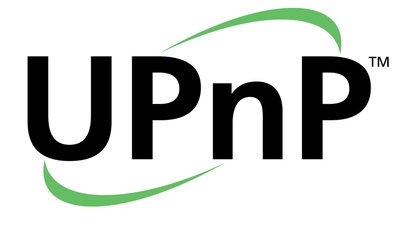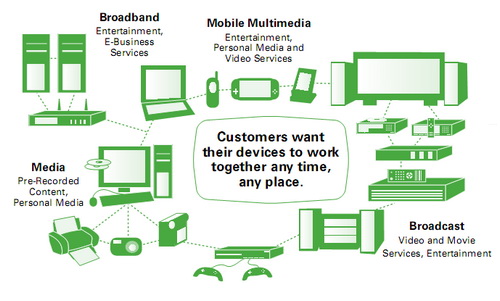Dlna certified что это
Dlna certified что это
*** FAQ, ПОЛЕЗНЫЕ ССЫЛКИ, ОБЪЯВЛЕНИЯ ***
FAQ по DLNA. Критика и предложения приветствуется. Пишите в топик. Вводная часть, ликбез, quick start.
На 2013 год именно DLNA является стандартом обмена медиа-контента между «домашними» устройствами.
На практике: если в Windows «расшарить» файлы, то ТВ их просто не увидит. Многие на этом и останавливаются, вспоминая что есть «флешки» и бегают с ними от ПК к ТВ. Да, способ рабочий но неудобный. При наличии сети немного странно практиковаться в беге с эстафетной «флешкой». Вот мы и пришли к необходимости использования DLNA.
Также, для простоты, будем считать что у нас есть ТВ с поддержкой DLNA в качестве плеера (и отображения).
Как было сказано выше «расшаренные» файлы в Windows не будут отображаться на ТВ. Требуется ещё один компонент
Медиасервер
Медиасервер это устройство (и программа) «отдающие» медиа-контент.
На 2013 год у роутеров и NAS зачастую присутствует функционал DLNA-сервера.
Рассмотрим на примере популярного (в 2013 году) роутера ZyXEL Keenetic II.
1. Подключаем накопитель (флешка, HDD, SDD) к USB-порту роутера.
2. Заходим в WEB-интерфейс роутера.
3. Заходим в «USB-приложения», далее в «DLNA сервер». Скриншот
4. Выбираем «папку» с медиа-контентом.
5. Нажимаем кнопку «запустить».
Также доступно официальное руководство: http://zyxel.ru/kb/2319
Стоит отметить что у варианта с роутером есть недостаток: процессор роутер при просмотре с него «толстого видео» может быть сильно загружен с неприятным эффектами (пример и причина ). Насколько сильно загрузится роутер, будет зависеть от его аппаратной части. Кроме того, на билайне (и некоторых других провайдеров использующих L2tp/pptp) процессор роутера достаточно сильно загружен при активности интернет-соединений (становится заметно на скоростях 20 мегабит и выше.).
Итак, у нас есть все компоненты:
1. Домашняя компьютерная сеть.
2. Сервер.
3. Клиент (ТВ).
Пультом от ТВ выбираем источник DLNA, заходим в видео, (в случае HMS также в папку «каталог медиаресурсов»).
Выбираем желаемое видео и наслаждаемся просмотром.
Теперь не нужно бегать с «флешкой», просмотр доступен без лишней беготни.
FAQ был написан в 2013 году.
5 января 2017 года DLNA объявила на своем веб-сайте, что «организация выполнила свою миссию и будет распущена как некоммерческая торговая ассоциация».
Технология DLNA в телевизоре
Просматривать фотографии или видеоконтент на экране большого телевизора гораздо удобнее, чем на ноутбуке, планшете или смартфоне. Но обычное копирование файлов и синхронизация ТВ с внешними устройствами может вылиться в серьёзную проблему.
Даже если контент загружен на телевизор, то не факт, что он будет корректно читаться. Некоторая ТВ-техника не работает со специфическими стандартами, к примеру, с фотографическими RAW или MKV-видео. Приходиться конвертировать их в другие форматы с оглядкой на возможности штатного плеера. Но есть более простой способ – использовать технологию DLNA.
Что такое DLNA
Аббревиатура DLNA расшифровывается как Digital Living Network Alliance или по-русски «Альянс домашних цифровых сетей». Данная технология появилась после стремительного развития Smart-TV и поддерживается ведущими производителями ТВ-техники.
Поддержка DLNA в телевизоре позволяет объединить стационарные компьютеры, ноутбуки, планшеты и другие гаджеты с аналогичным стандартом в одну сеть. То есть с помощью этой технологии можно обмениваться практически любым контентом и просматривать его на выбранном устройстве.
Как работает DLNA
Стандарты DLNA используют протоколы UPnP для приёма и передачи файлов, а также визуализации различного контента на всех подключённых устройствах. В качестве базы используется локальная IP-сеть, позволяющая выполнять все действия в реальном времени.
Для корректной синхронизации устройств техника должна иметь соответствующие протоколы. Подключение устройств к общей сети происходит посредством либо роутера, либо Wi-Fi-модуля.
Совет! Узнать, есть ли на телевизоре DLNA, очень просто. На коробке должен быть изображён логотип технологии – DLNA Certified.
Поддерживаемые устройства
Данная технология работает хоть и с внушительным, но всё же ограниченным списком оборудования. Разработчики выделяют три основные группы устройств, которые в полной мере могут поддерживать стандарт DLNA.
Совместимое с технологией оборудование:
К первой группе относятся телевизоры, музыкальные центры, мультимедийные плееры, сетевые хранилища данных и принтеры. Вторые – это все мобильные гаджеты: планшеты, видеокамеры, смартфоны и другая портативная техника. К последней группе принадлежат модемы, роутеры, конверторы и прочие устройства с поддержкой специфических стандартов связи.
Способы синхронизации оборудования
Можно выделить два варианта поддержки технологии DLNA в телевизоре – встроенная и внешняя. В первом случае мы имеем проводную связь, организованную через USB-интерфейс, либо посредством беспроводного модуля Wi-Fi. За воспроизведение контента здесь отвечают кодеки в местной прошивке, что заметно урезает список читаемых форматов, потому как в доброй половине случаев штатные плеера обладают скромными функциональными возможностями.
Внешняя поддержка DLNA осуществляется с помощью сторонних устройств: ресиверы эфирного, кабельного или спутникового ТВ, мультимедийные плееры, игровые приставки и т.п. Этот вариант заметно расширяет возможности визуализации контента и исключает какие-либо конфликты стандартов и проблемы с кодеками.
Настройка DLNA на телевизоре Samsung
Прежде чем начать настройку оборудования, стоит убедиться, поддерживает ли телевизор DLNA: соответствующий лейбл на коробке или голограмма на задней стенке устройства. Далее необходимо скачать с официального сайта компании специальный софт. Для телевизоров Samsung – это PC Share Manager или AllShare.
Совет! Первая утилита придётся кстати, если в общую сеть не входит роутер. То есть, для встроенной синхронизации. Вторая программа выступает в роли медиа-сервера, объединяя все внешние устройства в единую сеть.
AllShare
Утилиту можно найти на официальном сайте компании в разделе «Программное обеспечение». Далее её необходимо установить на стационарный компьютер или ноутбук, следуя указаниям мастера-помощника.
Программа полностью переведена на русский язык, поэтому проблем с настройками быть не должно. При необходимости можно заглянуть в местную справочную систему, где подробно описываются особенности подключения сторонних устройств.
Share Manager
Для персональных компьютеров адрес всегда один – 192.168.1.1, так же как и для Smart-техники – 192.168.1.2. Маска подсети остаётся без изменений и выставляется автоматически – 255.255.255.0.
После установки IP-адресов можно запускать и пользоваться программой.
После всех вышеописанных шагов на экране ТВ будет транслироваться выбранный контент.
Настройка DLNA на телевизоре LG
По клику на LG Smart Share появится раздел DLNA с активной ссылкой для скачивания. Далее распаковываем архив на компьютере и запускаем установочный файл setup.exe. С установкой проблем возникнуть не должно: выполняем указания мастера-помощника и обязательно ставим галочку (если её нет) в разделе «Включить все сервисы…».
Для управления контентом с ТВ нужно перейти в раздел Smart Share, а затем в «Подключённые устройства». Находим иконку с ранее заданным именем компьютера, где находится общая папка. Открываем её и запускаем необходимые файлы.
Как настроить DLNA сервер: настройка медиа сервера в домашней сети
Организация домашней сети – технология DLNA
Сегодня вы узнаете как правильно подключить телевизор к компьютеру и обо всех возможностях такого подключения, а также как организовать просмотр своей медиатеки на Smart TV и других устройствах, поддерживающих домашний DLNA сервер.
Что такое DLNA?
Консорциум интегрированной цифровой сети (DLNA) представляет собой группу компаний, объединившихся с целью создания общепринятого открытого стандарта для подключения устройств, чтобы все клиенты, имеющие поддержку DLNA могли в автоматическом режиме, находясь в одной сети, получать друг от друга возможность просмотра медиа контента.
Какие устройства поддерживают DLNA?
Технология DLNA совместима с любыми устройствами:
Все устройства с поддержкой DLNA имеют соответствующий логотип или наклейку с указанием типа поддерживаемого цифрового контента (например, аудио, видео, фотографии), а также назначение: сервер, принтер, плеер, и т.д. Поддержкой DLNA обладает большинство устройств от крупных производителей, таких как Intel, HP, Motorola, HTC, Microsoft, Samsung, Sony, LG, Panasonic и др. Apple разработала свой стандарт — AirPlay. Если у вас устройство от Apple, то использование его в вашей медиасети, состоящей из клиентов других производителей, не представляется возможным.
Как работает сеть DLNA?
Как вы уже поняли, устройства DLNA предназначены для взаимного подключения: создания мультимедиа сети между собой. Каждому устройству присвоен свой тип в зависимости от его назначения. К примеру, любое накопительное устройство: смартфон, медиаплеер, телевизор или ПК, могут принадлежать как к типу цифровой медиасервер (Digital Media Server), так и цифровой медиаплеер (Digital Media Player), ведь они способны как принимать, так и воспроизводить цифровой контент с другого устройства DLNA.
Как создать сеть DLNA?
Соответственно, для создания домашней DLNA сети вам понадобится один сервер DLNA для хранения контента (например, ноутбук или NAS сервер) и одно устройство DLNA для его воспроизведения (например, телевизор), а также настроенная домашняя сеть.
Беспроводной маршрутизатор (или wi-fi роутер) является центральным элементом в сети и используется для подключения устройств друг к другу в общей домашней беспроводной сети.
Оборудование для построения домашней сети с DLNA
Я буду рассказывать о построении DLNA сети не только с беспроводным подключениеи, вы также можете использовать и проводной способ подключения устройств, вместо wi-fi роутера использовать обычный маршрутизатор (свитч) для соединения источника файлов (домашний сервер – DLNA сервер) с устройством отображения (DLNA клиент). Также вы можете использовать Powerline-адаптеры (для раздачи интернета через электросеть), помимо этого вам понадобятся кабели Ethernet для подключения к вашей сети устройств.
Как настроить домашний медиа сервер DLNA?
1 Подключение телевизора с поддержкой DLNA к wi-fi роутеру (например, Samsung со Смарт ТВ).
Вариант 1 – проводное подключение. Подключение с помощью кабеля Ethernet в маршрутизатор. Достаточно соединить один конец кабеля к порту LAN телевизора, а другой — к свободному порту маршрутизатора (или свитча, в зависимости от структуры вашей сети).
Вариант 2 – беспроводное подключение. Если вы используете wi-fi роутер (беспроводной маршрутизатор), то достаточно подключить телевизор к существующей беспроводной сети через встроенный или внешний (USB) wi-fi адаптер, напрямую к роутеру. Если телевизор сильно удален от роутера, то можно установить беспроводной мост (использовать роутер в режиме Bridge или купить усилитель сигнала wi-fi) для подключения телевизора к маршрутизатору. Рекомендую также прочитать статью об оптимизации беспроводной сети. Беспроводной мост подключается к телевизору в LAN-порт, а к маршрутизатору по wi-fi точке доступа.
Вариант 3 – подключение с помощью Powerline-адаптеров. Данный тип соединения использует электросеть без прокладывания кабелей Ethernet. Данный способ поможет настроить домашнюю сеть с использованием существующей электропроводки и кабели для подключения клиентов DLNA уже не потребуются. Powerline-адаптеры выпускают почти все производители сетевого оборудования: TP-Link, Netgear, D-Link и др. Называются они Powerline-устройства. Далее вы просто как обычно подключаете вилку маршрутизатора, телевизора и других устройств в розетку электросети, но теперь уже все ваши устройства будут формировать сеть DLNA.
2 Добавление других совместимых с DLNA устройств в домашнюю сеть
Теперь можно подключить к роутеру серверы DLNA (устройства с которых вы хотите воспроизводить файлы на смарт-телевизоре) — ПК, ноутбук, телефон или медиаплеер. Все серверы будут отображаться на смарт-телевизоре, так как они находятся в одной сети, и можно воспроизводить контент, который хранится у них на носителях. Существуют различные способы настройки разнообразных типов устройств в сети DLNA.
ПК и ноутбуки в сети DLNA
Подключите компьютер или ноутбук к маршрутизатору или роутеру любым из указанных выше вариантов. Самый важный момент в настройке DLNA на ПК или ноутбуке: необходимость установить соответствующее программу – медиацентр (медиа оболочка). Самые популярные их них (на каждую программу дана ссылка с информацией о ней и настройке):
Есть возможность не прибегать к установке приложений медиацентров для создания DLNA-сервера, а воспользоваться Windows Media Player 11 или 12. Для их использования в качестве DLNA-сервера, необходимо разрешить доступ к файлам на вашем ноутбуке или ПК: откройте Windows Media Player, перейдите в меню «Параметры», затем откройте вкладку общего доступа к файлам Windows Media и активируйте обмен медиафайлами.

Вы можете выбрать медиа оболочку для использования в качестве DLNA сервера из списка выше. После установки понравившейся программы для создания медиацентра (DLNA-сервера) следует ее настроить и выбрать файлы (фото, видео, музыкальные файлы) для передачи на телевизор или другое устройство отображения.
Мобильные устройства в сети DLNA
В настоящее время практически любой современный смартфон или планшет можно подключить к сети DLNA, достаточно лишь подключить их к своей домашней беспроводной сети (wi-fi роутеру). Чтобы найти DLNA-сервер, установите файловый менеджер с поддержкой отображения локальных устройств в сети (например, ES Explorer). Подробнее об использовании мобильных устройств в домашней сети читайте в статье «Смартфон как пульт управления». Не менее интересный материал на эту тему: «Как смотреть фото и видео со смартфона на телевизоре».
3 Настройка DLNA на телевизоре
После того как вы подключили все устройства DLNA, включите телевизор и перейдите на домашний экран вашего Smart TV (на примере телевизора Samsung). Найдите и запустите приложение AllShare, которое позволит найти музыку, фотографии и видео, хранящиеся на устройствах DLNA вашей сети.
Если у вас телевизор Sony (модель до 2015 года), то вам необходимо включить его, нажать кнопку «Home» и включить «Media Player». После того как вы выберите тип контента: музыка, фотографии или видео, вы сможете увидеть DLNA-сервера в вашей домашней сети.
4 Использование DLNA на ОС Android
Для просмотра видео с компьютера на смартфонах и планшетах с операционной системой Android необходимо установить специальное приложение. Таких приложений довольно много, я могу посоветовать MediaHouse или Bubble UPnP, которые можно бесплатно скачать в Google Play.
После того как вы установите приложение, необходимо сделать несколько простых шагов:
Помимо универсальных приложений, производители мобильных устройств предлагают собственное ПО с поддержкой DLNA. У компании Samsung – AllShare, у LG — SmartShare и т.д.
Использование приложений с поддержкой DLNA на устройствах с ОС Android не требует никакой настройки. Достаточно запустить DLNA-сервер (например, Kodi на компьютере), и он сразу отобразится в списке доступных подключений в приложении на смартфоне или планшете. Выберите из списка ваш компьютер, нажмите «Browse» и укажите необходимую папку. Не забывайте, что ваш смартфон тоже может работать в роли DLNA-сервера.
Что это такое?
DLNA – это специфическая технология для быстрой передачи контента между носителями оборудования, организованного в домашнюю группу. Совместимые устройства по данному стандарту в режиме реального времени дают возможность воспроизводить с удалённого хранилища большие объёмы файлов, в частности музыку, видео и фото. Это очень удобно, поскольку с таким решением доступ к коллекциям и архивам открывается с новой стороны для максимально комфортной работы с контентом.

Передача контента с ноутбука на телевизоры по всему дому посредством DLNA.
Технология DLNA представляет собой уникальное интеллектуальное решение нового поколения, поскольку она, как правило, осуществляет большинство рабочих операций удивительно быстро, а настройки сети идут практически полностью в автоматическом режиме, игнорируя сложность и количество участников связи. Базой для работы подобных решений выступает действующая среда, которая может быть как проводной, так и беспроводной, основанной на возможностях Wi-Fi. Типовым вариантом является домашняя локальная IP-сеть, объединяющая все устройства в единую систему и присваивающая каждому элементу свой адрес.
Сфера применения и основные особенности
Базой для работы стандарта является технология UPnP, обеспечивающая уверенное подключение и стабильную работу с любыми потоками данных вне зависимости от формата. В сеть могут быть объединены самые разные устройства: телевизоры, мобильные телефоны, медиаплееры и другие виды современной электроники. Транспортным протоколом в данном случае служит TCP/IP. DLNA в качестве обязательного момента присутствует в архитектуре последних моделей Playstation и Xbox. Сейчас в этой нише работают, так или иначе, уже более 200 фирм-производителей. Технология постоянно обновляется, становясь быстрее и точнее.

К примеру можно с мобильного телефона «вещать» на остальные домашние устройства.
Чтобы внедрить поддержку стандарта в обыкновенный персональный компьютер потребуется лишь соответствующий софт, и в этом отношении выбор довольно большой, начиная с банального Windows Media Player 12 и заканчивая хитрыми свободными медиасерверами вроде MythTV. При управлении возможны практически любые сценарии обмена и маршруты потоков. Windows Media Connect позволит работать по такой технологии даже на довольно устаревших решениях с платформой XP.
Типовые процессы для работы с DLNA весьма понятны, а все устройства для удобства делятся на три класса:
Соответственно, потоки данных могут двигаться между всеми этими классами, встаёт лишь задача обеспечить совместимость и устойчивость соединения.
Архитектура сети и настройки
Структура в рамках использования таких технологий может построена по-разному, но общие её принципы едины и подходят для множества ситуаций. Сердцем системы выступает DLNA сервер, в роли которого в разных вариантах оказываются различные устройства.

Схема устройства сложной домашней сети с применением DLNA технологий.
Обычно, в типовом доме эта схема выглядит куда проще и сводится к роутеру, ноутбуку, телевизору и мобильному телефону.
В ряде случаев можно использовать специально прошитый роутер или домашний компьютер, но в идеале будет обзавестись, так называемым, NAS, то есть сетевым хранилищем, работающим в режиме реального времени. Это, по сути, своеобразный компьютер по своему предназначению занятый исключительно хранением и обменом данных. Управляются такие устройства по сети, нередко даже через браузер.
DLNA скрывается под именами технологий многих производителей мультимедийного оборудования: Samsung назвал это чудо AllShare, соответственно LG – SmartShare, не сильно оригинальными оказались и Philips со своим Simple Share, а вот у Apple поддержка стандарта получила название AirPlay.
Для того, чтобы устройства в сети стали получать общий доступ, нужно открыть нужные папки для их просмотра и использования другими участниками созданной структуры. Нужно сразу переместить все эти файлы в стандартные библиотеки Windows в группе «Мои документы» на диске с системой, сервер будет заниматься поисками контента именно там.
При первом подключении каждого нового устройства в архитектуре сети, необходимо, чтобы новое устройство нашло соответствующие пути к серверам. Если этого не происходит, возможно, проблема кроется в программном обеспечении. Среди наиболее востребованных и универсальных образцов правильного софта здесь можно назвать Plex, Twonky и TVersity. Когда всё подобрано адекватно с точки зрения совместимости элементов сети, поиск и обмен контентом осуществляется на хороших скоростях и автоматически.
Полезные видео
Демонстрация на ТВ LG Smart TV
Демонстрация на телевизоре Samsung (технология AllShare)
Как это работает: DLNA
Привет всем, уважаемые пользователи лучшего мобильного портала Trashbox. Спустя некоторое время я продолжаю вести свою интересную колонку «Как это работает». В сегодняшний дождливый день я написал об интересной технологии под названием DLNA. Давайте же узнаем, что такое DLNA и как это работает. Самое интересное, как и всегда, далее под катом.
DLNA (Digital Living Network Alliance) — отраслевой стандарт для передачи данных (музыки, изображений, видео и другого контента) по домашней сети. В настоящее время некоммерческий альянс насчитывает около 225 крупнейших производителей оборудования и разработчиков программного обеспечения. DLNA — технология, способная соединить домашние компьютеры, мобильные телефоны, ноутбуки и другую бытовую электронику в единую цифровую сеть.
Обычно домашняя локальная сеть или IP-сеть является средой передачи различного медиаконтента. Подключение совместимых мобильных устройств может осуществляться как проводным способом, то есть посредством Ethernet, так и беспроводным — популярнейшим интерфейсом Wi-Fi. Технология DLNA использует открытые стандарты, но чтобы производитель смог получить право лепить на корпус наклейку с надписью «DLNA CERTIFIED», он должен пройти сертификацию модели. В начале уходящего 2013 года сертификат DLNA получили 18 тысяч различных мобильных устройств.
Существует два основных типа продуктов: DLNA-серверы (персональный компьютер или устройство сетевого хранения) и DLNA-клиенты (представляют собой историю содержания медиаконтента). Для обмена и управления данным в DLNA используется стандарт Universal Plug and Play (UPnP) — это набор сетевых протоколов, которые публикуются форумом Universal Plug and Play. Является универсальной настройкой сетевых устройств. В состав входит набор протоколов, построенных на открытых интернет-стандартах. UPnP обеспечивает автоматическое подключение устройств друг к другу и их совместную работу в сетевой среде. Архитектура UPnP работает с протоколами TCP/IP, HTTP, XML и SOAP. Устройство, совместимое с UPnP, может динамически подключаться к беспроводной сети, после чего получает IP-адрес, сообщает свои данные (имя, технические возможности), получает информацию о свойствах других устройств, так же доступных в сети.
Технология DLNA разделяет совместимые устройства на три категории: домашние сетевые, мобильные и домашние инфраструктурные. Далее я перечислю вам устройства, которые относятся к каждой из трёх данных категорий.
Домашние сетевые устройства (Home Network Devices, HND): игровые консоли, мониторы, принтеры, ресиверы, акустические системы, домашние кинотеатры, медиаконтроллеры, медиаприёмники, медиапроигрыватели, медиасерверы.
Мобильные устройства (Mobile Handheld Devices, MHD): сотовые телефоны, планшеты, камеры, портативные медиапроигрыватели, карманные компьютеры, фотокамеры, видеокамеры.
Домашние инфраструктурные устройства (Home Interoperability Devices, HID): конвертеры файлов различных форматов. Они обеспечивают совместимость между мобильными и домашними сетевыми устройствами.
Соединение между совместимыми устройствами происходит с помощью программного обеспечения. Прежде чем связать устройства, разработчики обязаны провести тестирование, после чего они смогут получить сертификат DLNA. Каждое изделие, проходящее сертификацию DLNA, получает знак со специальной символикой.
Некоторые именитые производители мобильных устройств используют спецификации DLNA для создания собственных стандартов передачи и обмена медиаконтентом. Таким образом, южнокорейская компания Samsung разработала собственный сервис — AllShare. Сервис позволяет осуществлять беспроводной обмен различными данными между мобильной и бытовой техникой, получать удалённый доступ к домашнему компьютеру, транслировать медиаконтент на экран телевизора, а также использовать подобные мобильные устройства типа планшета или смартфона в качестве пульта управления домашней электроникой.
В идеальном мире технология DLNA позволит вам просто подключить все устройства к сети Wi-Fi и обмениваться контентом между ними. В действительности же часто существует ряд препятствий, которые нужно преодолеть — кабели и провода, которые такие запутанные и неприглядные.